Скачать приложение: http://vodasoft.ru/voda.apk
Мобильное приложение (далее МП) работает на устройствах с android и предназначено для экспедиторов (водителей), доставляющих воду.
Функции: передача заказов из программы «Водяной» водителю, передача в основную программу отметки о выполнении заказа или невыполнении, данных о полученных наличных деньгах и таре.
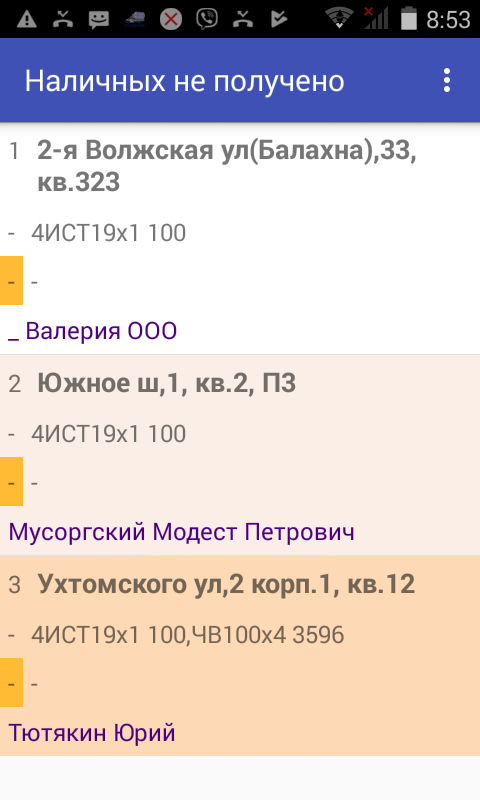
Для работы мобильного приложения потребуется статический ip-адрес (получить его можно у вашего провайдера), либо псевдостатический при помощи таких сервисов, как no-ip. Кроме того в маршрутизаторе, через который организован доступ в интернет, потребуется настроить т.н. “проброс” портов 10350-10400 на машину, где будет запущен сервер мобильного приложения (например ту, где находится база).
Настройка «Водяного» для работы с МП
В меню «администрирование — константы» найдите «экспресс-доставка», задайте значение «1» или «Да».
В меню «администрирование — пользователи» добавьте пользователя, например «Сервер» со следующими настройками:
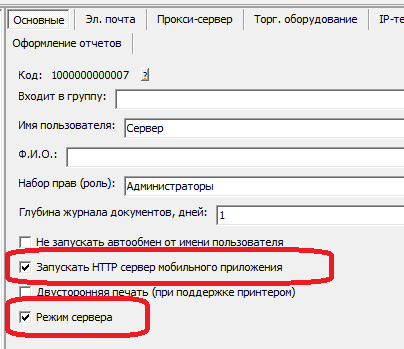
Первый флажок отвечает за работу с м.п., второй нужен, чтобы пользователь «Сервер» не занимал лишнюю лицензию.
Задайте пароль (например, 123) кнопкой “Установить пароль”.
В планировщик заданий Windows добавьте задание при включении машины:
“C:\Program Files (x86)\ctex\voda\vodjanoj.exe” /usrСервер /pwd123 /ibname”Наша база”. Вместо «Наша база» надо подставить название базы в списке баз Водяного.
Окно сервера должно быть обязательно запущено всё время, пока водители используют приложение. На случай, если окно случайно закроют, лучше создать ярлык с указанной выше строкой запуска для быстрого входа под именем «Сервер».
Для каждого автомобиля (справочники — транспорт — автомобили) указываем логин мобильного приложения, уникальный для каждой машины.
Примечание. В случае увольнения сотрудника логин желательно сменить как в программе «Водяной», так и в МП.
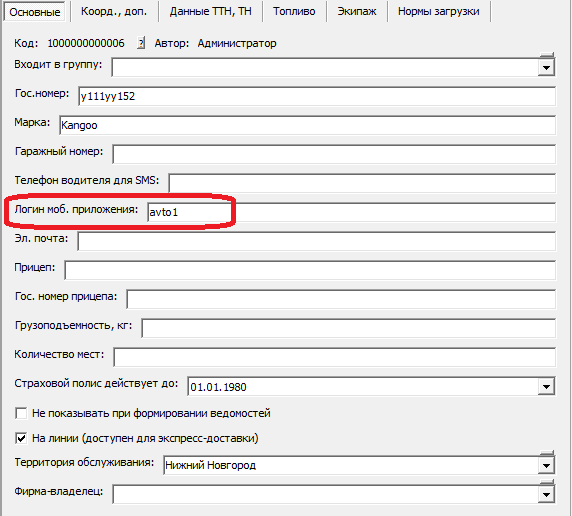
Флажок «на линии» выставляется автоматически при начале смены в МП и снимается при закрытии.
Право использования приложения
Для клиентов с повременными лицензиями использование МП доступно без дополнительных действий. Пользователям, приобретшим бессрочные лицензии до появления МП, необходимо приобрести код доступа и указать его в меню “администрирование – константы” в строке “Мобильное приложение: код доступа”.
Установка и настройка МП
Разрешите в Android установку приложений не из маркета (настройки — безопасность, поставить флажок «неизвестные источники).
Скачайте файл приложения (vodasoft.ru/voda.apk) через любой браузер.
Откройте папку «загрузки» и запустите файл voda.apk (для запуска может потребоваться установить файловый менеджер, например total commander или ES проводник) .
После запуска приложения войдите в его меню и выберите «Настройки»
Как правило, требуется редактировать только 2 пункта: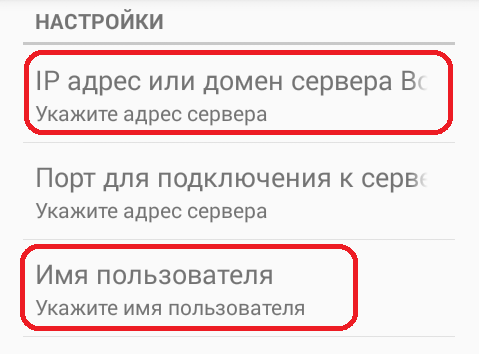
В первой настройке вводим свой статический ip-адрес, полученный от провайдера, либо домен в случае псевдостатики.
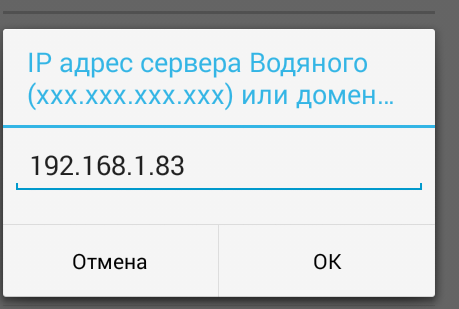
Внимание: приведен пример ЛОКАЛЬНОГО ip-адреса, начинающегося с «192.168». Такой адрес может использоваться только для первоначальной настройки и тестирования в отсутствие статического внешнего адреса, для текущей работы такой адрес НЕ ПОДХОДИТ, водители не будут иметь к нему доступа извне.
В настройке «имя пользователя» указываем логин мобильного приложения, как он задан в «Водяном».

Возможно использование другого номера порта, если порт 10380, используемый по умолчанию, занят другим приложением (или на одном адресе работает несколько серверов Водяного). Если создать в администрирование – параметры интеграции строку с наименованием SERVERMP и указать иной номер порта, то сервер будет ожидать соединения на нем. Соответственно, проброс портов и настройку мобильного приложения надо проводить с измененным номером порта.
Прием обычного заказа в «Водяном»
Прием обычного заказа происходит также, как и без мобильного приложения. Заказы будут назначены автомобилю в момент формирования ведомости доставки и, в соответствующий день, попадут к водителю в приложение.
Прием заказа на экспресс-доставку в «Водяном»
Если водитель уже находится в рейсе, можно сразу отправить ему заказ, нажав в накладной кнопку «э.д.»
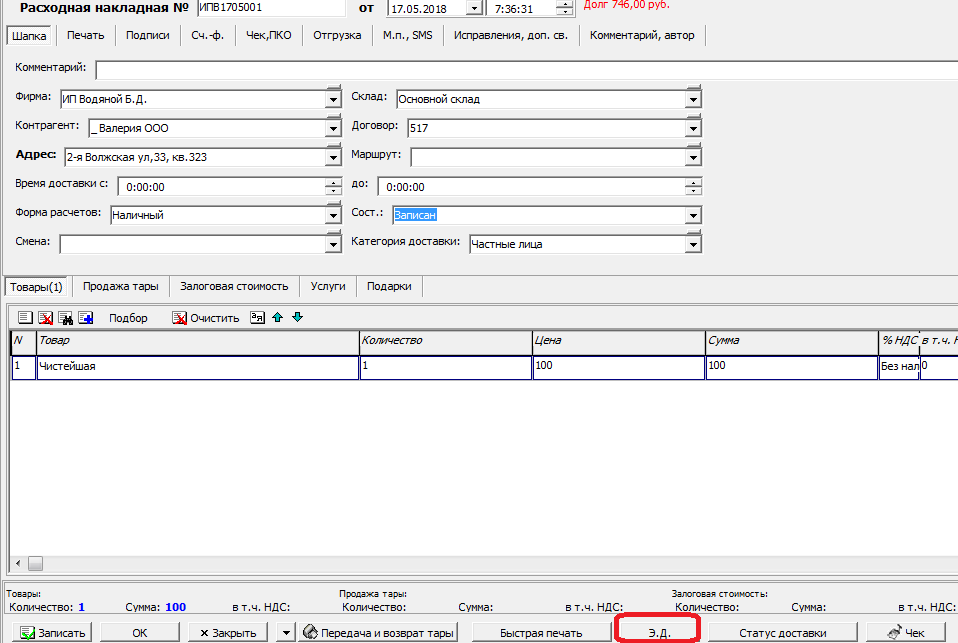
В момент нажатия программа предложит назначить машину, по умолчанию ближайшую к клиенту, однако оператор может выбрать другой автомобиль:

Выполнение заказа в мобильном приложении
В начале работы водитель выбирает в меню пункт «полная загрузка (начало смены)». Он нужен для установки флажка «на линии», а также для некоторых сервисных операций.
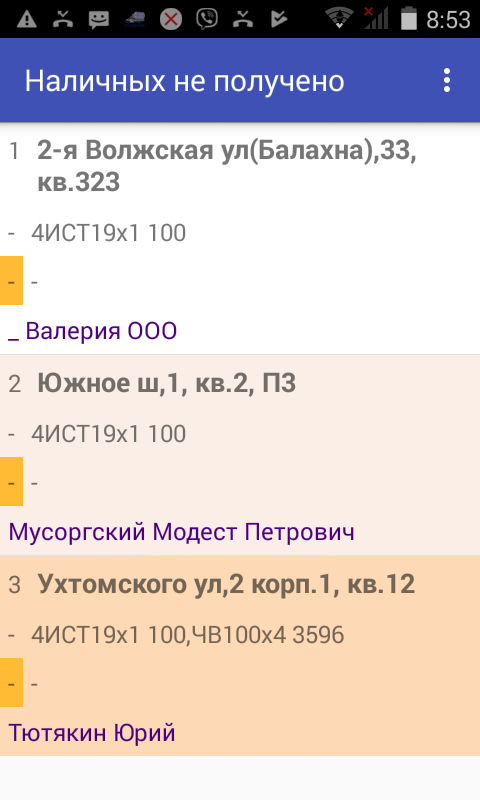
Щелчок по заказу из списка откроет окно выполнения
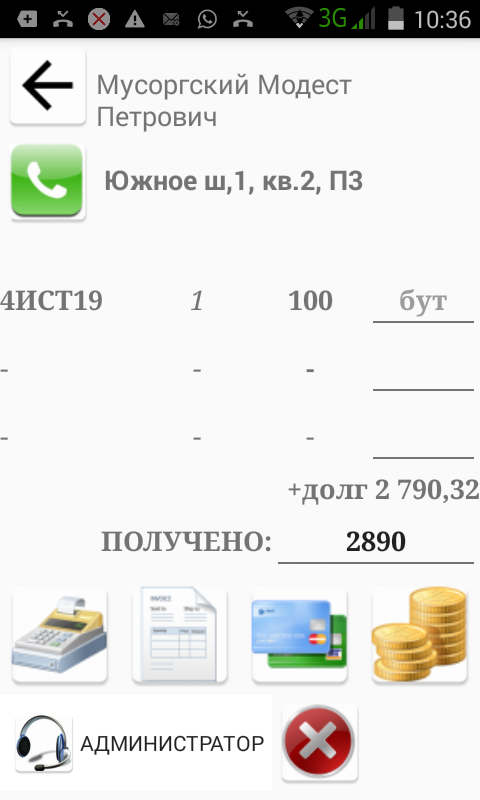
В верхней части окна можно вернуться к списку заказов или позвонить клиенту.
В середине показан собственно заказ, ниже — 4 кнопки подтверждения:
с оформлением чека при наличном расчете, для поставки по безналичному расчету, с оформлением чека при платеже картой, с учетом приема наличных без оформления чека (последний вариант допустим за пределами России).
В нижнем ряду 2 кнопки — звонок автору документа и отметка о невозможности выполнить заказ (по нажатию на нее будет предложено выбрать причину).
В строках заказа можно скорректировать фактически принятое количество тары либо сумму наличных:
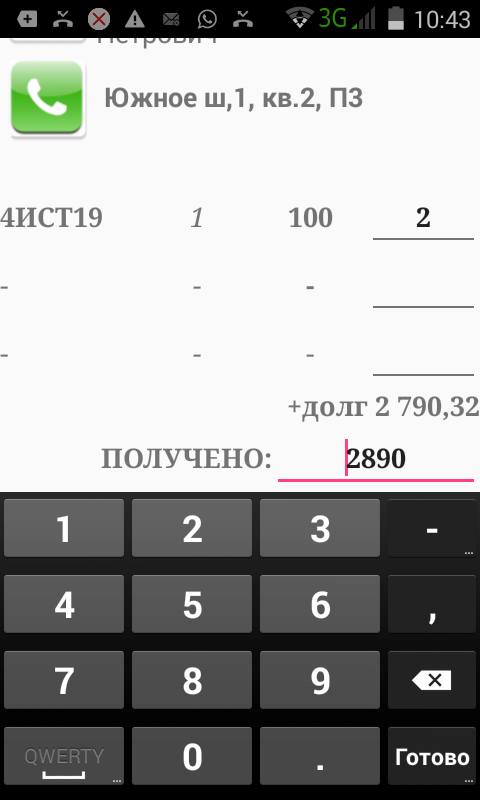
В случае, если корректировки не требуются (клиент полностью расплатился и вернул требуемое количество тары, не больше и не меньше), достаточно просто нажать кнопку печати чека (или иную из 4-х, отмечающих выполнение заказа).
Закрытие смены и учет тары/денег в МП и в Водяном
В конце работы водитель выбирает в меню пункт «смена закончена». Он нужен для снятия флажка «на линии», а также для закрытия кассовой смены (если используется регистратор с фискальным накопителем).
В офисе при приеме денег (или, во всяком случае, после завершения рейса) оператор открывает ранее сформированную ведомость того водителя, от которого принимает наличные, через журнал документы — ведомости доставки.
В ведомости, для приведения ее в соответствие фактической доставке, нажимаем кнопку «+Э.Д.».
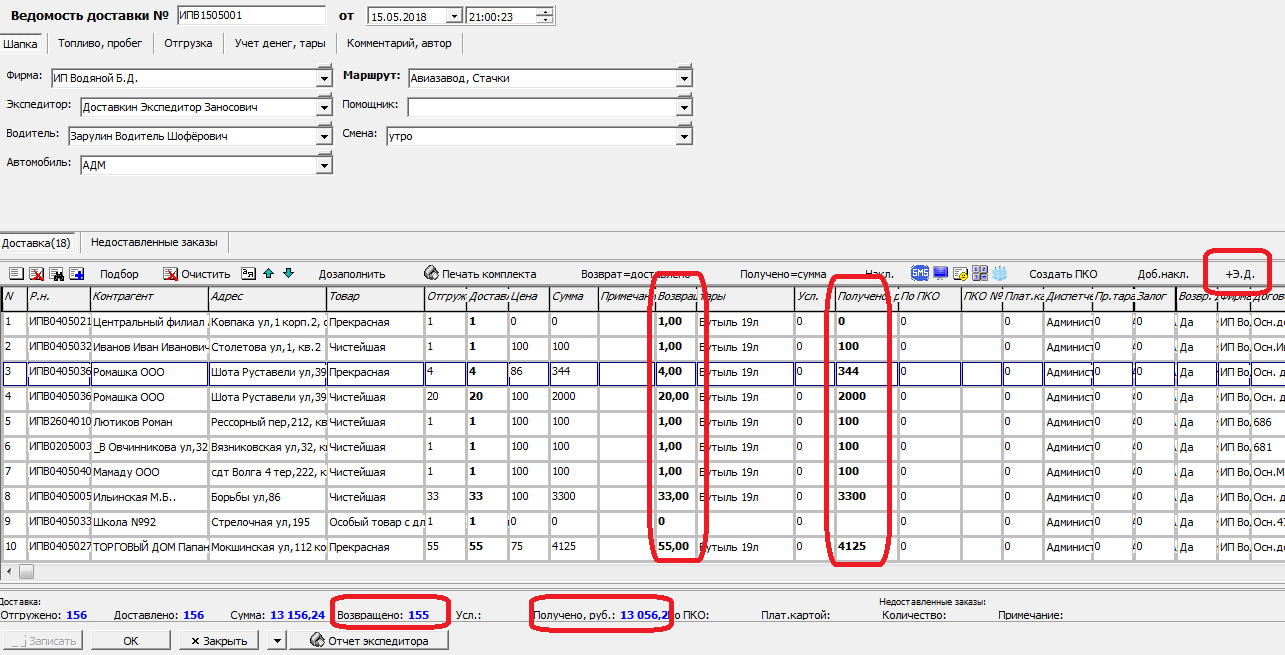
Заказы, отправленные после выезда (по кнопке «Э.Д.» в накладных) будут добавлены после имеющихся в ведомости. По данным из мобильного приложения будут заполнены столбцы возврата тары и приема денег.
Фактически сданное на склад количество бутылей должно совпадать с итогом по столбцу «возвращено», а принята сумма наличных — с итогом по столбцу «получено, руб.».
В случае выявления ошибок они исправляются непосредственно в ведомости доставки, по нажатию кнопки «ОК» автоматически скорректируются соответствующие накладные.
Работа с ККМ водителя
Возможно использование как полноценной ККМ, так и принтера чеков, работающего в связке с основной ККМ, установленной в офисе. Режим работы задается через меню – настройки, а модель ККМ и пароли – через меню – настройки ККМ. Кроме того, технически возможен режим, при котором по команде водителя формируется чек в офисе с отправкой на электронную почту клиента (должна быть указана в справочнике, при отсутствии эл. почты будет использован первый из мобильных номеров клиента).
Важно: Предусмотрено подключение к приложению фискальных регистраторов производства АТОЛ.
ККТ других производителей на данный момент не поддерживается, подключение к ним может быть реализовано в индивидуальном порядке (при наличии технической возможности).
Невыполненные заказы
Если водитель нажимает кнопку в виде красного круга с крестом и указывает причину, заказ помечается как невыполненный. Накладная получает в Водяном соответствующий статус.
Для правильного заполнения поля “проблема” в накладной необходимо, чтобы в справочнике “маркетинг – проблемные ситуации” были записи с кодами 1-6 (поле “код в мобильном приложении”)
1- Клиента нет дома/недоступен
2-Пробки
3- У клиента нет денег или тары
4- Неисправность машины, авария
5-Прочее
6-ошибка диспетчера
Ссылка на приложение: (vodasoft.ru/voda.apk
Демо-версия “Водяного”
Документация
Перейти на главную страницу сайта программы “Водяной”
